チケット販売の使い方
<!–
–>
チケットの設置場所を設定
チケットを販売するには、まずはじめにチケットの販売場所と決済方法を設定します。
チケットは「サイトの投稿ページ」、「固定ページ」や「イベントページ(The Events Calendar 導入済のみ)」などに設置をすることができます。
お好きな投稿タイプを選んで、チケットを販売できるように設定します。
つづいて、チケットを販売するために、決済方法を設定します。
ここではTribe Commerceを経由してPayPalを決済手段として選択します。
※決済手段が設定されていないと、チケットを販売することができません。
<!– PayPalのアカウントの取得→こちら<リンク> –>
- まずチケットを作成する前に、チケットの設置場所を設定します。
サイドメニュー > [イベント] > [設定] > [チケット]タブをクリックします。

チケット設定画面が表示されます。

- [チケット設定] 項目:「チケットを持つことができる投稿タイプ」を設定します。
チケットを設置したいページのタイプにチェックを入力します。
ここでは、全てのチェックボックスにチェックを入力します。
- 投稿ページ
- 固定ページ
- イベントページ ※Event Calendar要導入済

- PayPalを設定
① 画面を下へスクロールして、「Tribe Commerceを有効にする」にチェックを入力します。  ② PayPal Businessアカウントにログインします。
② PayPal Businessアカウントにログインします。
③ IPN(Instant Payment Notification)の設定 > あなたのサイトURL入力し、IPNメッセージを受信するを選択しま
④ Tribe Commerceの設定画面に戻り、各項目を設定します。(下図)
⑤ 通貨コードは、プルダウンリストから「日本円」を選択します。(下図)
⑥ PayPalの決済についてテストする場合は、「PayPalサンドボックス」にチェックを入力します。(下図)
※テスト終了時は、このチェックを外します。

- 最後に [変更を保存] をクリックします。

チケットの設置場所と、決済方法の設定が終わりました。
チケットの作成
チケットは投稿記事と同じ要領で作成します。Event Ticketのプラグインを使うと、イベントページの編集画面に「チケット」専用の項目が追加されていますので、そこに必要な情報を入力して作成します。
「クラシックエディタ」と「ブロックエディタ」について
イベントページを作成するには、従来のエディターの「クラシックエディタ(WordPress4.x以前)」と「ブロックエディタ」(WordPress5以降)の2通りの方法があります。※ブロックエディタはグーテンベルグエディタの別称です。
クラシックエディタの編集画面(サンプル)
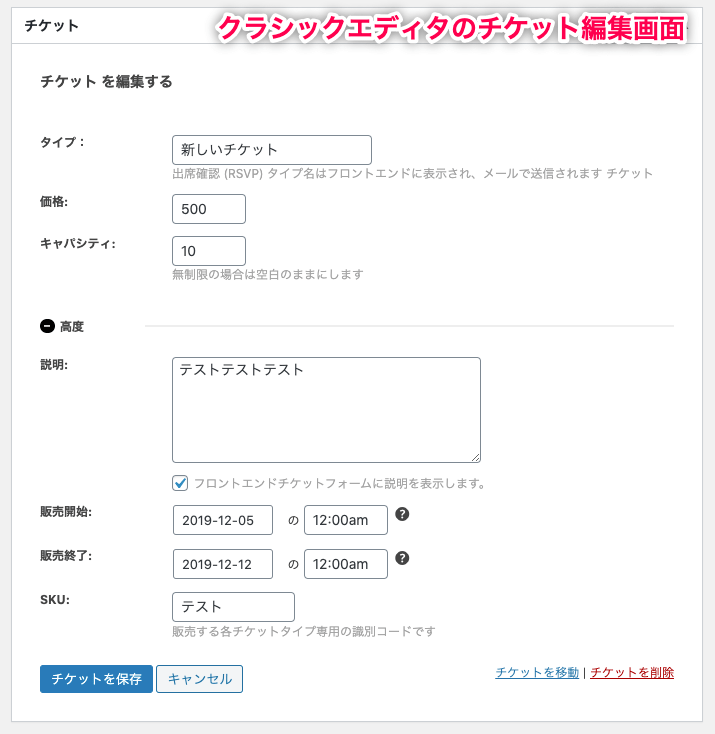
ブロックエディタでチケット編集画面(サンプル)

<!– <日本語化画像差し替え> –>
まずはじめに、「クラシックエディタ」と「ブロックエディタ」どちらで作成するかを設定します。
- [イベント] > [設定] タブ > [全般] タブ をクリック。
- クラシックエディタで作成する場合:
「イベントのブロックエディタを有効にする」の項目のチェックを外します。

-
- ブロックエディタで作成する場合:
「イベントのブロックエディタを有効にする」の項目にチェックを入力します。
- 画面下の [変更を保存] をクリックします。

これで、チケットを作成するエディタの設定ができました。
「基本的なチケット」と「出席確認(RSVP)」について
チケット販売では、購入可能なチケットのほか、チケットを販売せず、イベントの出欠確認を取るための出席確認(RSVP)フォームを作成することができます。
基本的なチケットの作成(クラシックエディタ)
- イベントページにチケット作成してみましょう。
条件1:「チケットを持つことができる投稿タイプ」でイベントが選択されていること。こちらを参照ください。
条件2: The Events Calendar のプラグインがインストール・有効化されている必要があります。
サイドメニュー > [イベント] > [新規追加] > をクリックします。
.png)
イベント作成画面が表示されます。
.png)
- 画面をスクロールして、チケットの項目を表示します。
[+新しいチケット] と [+新しい出席確認RSVP] という2つのチケットメタボックスがチケットへ追加されています。
.png)
- チケットの内容を入力します。
[新しいチケット] ボタンをクリックします。
.png)
チケットの情報を入力する画面が表示されます。
- 各項目を入力します。
.png)
- タイプ: 「大人・子供」「VIP・一般」「S席・A席・B席」など
- 価格: 金額を入力
- キャパシティ :最大のチケット枚数を入力
以下は詳細設定項目です。[高度] をクリックして、詳細項目を設定します。
.png)
- 説明(オプション) :チケットについての説明を入力
- 販売開始(オプション):チケットの販売開始日時を入力
- 販売終了(オプション):チケットの販売終了日時を入力
- SKU(オプション):チケットを識別するための任意のコードを設定
最後に、[チケットを保存] をクリックします。
- 作成したチケットの確認
[プレビュー] をクリックして表示を確認します。
.png)
- 表示に問題がなければ、[公開](編集した場合は [更新])をクリックします。
サイトでチケットが公開されます。
.png)
これでサイトにチケットが設置され、販売が可能になりました。
出席確認(RSVP)の作成(クラシックエディタ)
- 出席確認(RSVP)フォームを作成してみましょう。
条件1:「チケットを持つことができる投稿タイプ」でイベントが選択されていること。こちらをご参照ください。
条件2: The Events Calendarプラグインがインストール・有効化されていること。
サイドメニュー > [イベント] > [新規追加] > をクリックします。
.png)
イベント作成画面が表示されます。
.png)
- 画面をスクロールして、チケットの項目を表示します。
[+新しいチケット] と [+新しい出席確認RSVP] という2つのチケットメタボックスがチケットへ追加されています
- [新しい出席確認(RSVP])] をクリックします。
.png)
出席確認フォーム(RSVP)の情報を入力する画面が表示されます。
※RSVPはCommerce Tribeと連携することはできません。イベント料金等が発生しない場合にご使用下さい。
- チケットの情報について、各項目を入力します。
- タイプ: 「大人・子供」「VIP・一般」「S席・A席・B席」など
- キャパシティ: 最大チケット枚数
-1.png)
以下は詳細設定項目です。[+高度] をクリックして、詳細項目を設定します。
- 説明(オプション) :説明を入力
- 受付開始(オプション):受付開始日時をカレンダーおよびドロップダウンメニューから選択
- 受付終了(オプション):受付終了日時をカレンダーおよびドロップダウンメニューから選択
- 最後に、[出席確認(RSVP)を保存] をクリックします。
- [プレビュー] をクリックしてチケットを表示して確認します。
.png)
- [公開](または[更新]) をクリックします。
サイトに作成した [出席確認(RSVP)]フォームが表示されます。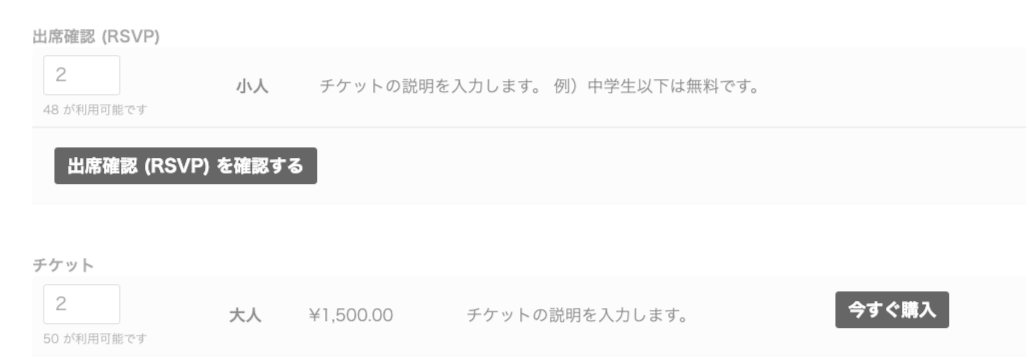
出席確認(RSVP)の作成は以上です。
<!–
ブロックエディタ<画像–要日本語化>
-
-
- 投稿タイプ
①サイドメニュー > [イベント] > [設定] > [チケット] タブをクリックします。
②チケットを持つことができる投稿タイプ:イベントのチェックボックスに チェックを入力します。
③変更を保存します。
- サイドメニュー > [イベント] > [新規追加] > をクリックします。
イベント作成ページが表示されます。
- 画面をスクロールして、チケットの項目を表示します。
「新しいチケット」と「RSVP」という2つのチケットメタボックスがチケットへ追加されています。
<画像挿入>
- 「チケットブロック」の設定
[Add Tickets] ボタンをクリックします。<画像ー日本語か待ち>
- チケットタイプ: 「大人・子供」「VIP・一般」「S席・A席・B席」など
- 価格: 数値を入力(通貨設定を¥にする)
- チケットの説明
- チケットキャパシティ :最大チケット枚数
以下は詳細設定項目です。[高度] をクリックして、詳細項目を設定します。
- 販売期間(オプション):販売の開始と終了日時を入力します。
- チケットSKU(オプション):チケットを識別するために任意のコードを設定します。
最後に、[チケットを保存] をクリックします。
- 「新しい出席確認(RSVP)の設定」項目
[新しい出席確認(RSVP])] をクリックします。
- タイプ: 「大人・子供」「VIP・一般」「S席・A席・B席」など
- キャパシティ: 最大チケット枚数
以下は詳細設定項目です。[高度] をクリックして、詳細項目を設定します。
- 説明(オプション) :
- 販売開始(オプション):
- 販売終了(オプション):
- SKU(オプション):チケットを識別するために任意のコードを設定します
最後に、[出席確認(RSVP])を保存] をクリックします。
- 作成したチケットの確認
[プレビュー] をクリックして表示を確認します。
<画像挿入>
修正がある場合は、編集画面 > 鉛筆の編集アイコン > 編集 します。
- [公開](または[更新]) をクリックします。
サイトに作成したチケットが表示されます。
–>
<!–
共有チケット
あるイベントで座席数の決まっている会場で、複数の料金設定のチケットを販売する場合などに利用します。
例えば、イベントの最大収容人数が100席のうち S席5,000×20、A席3,500×30、B席2000×50、とランクごとに異なる料金でチケットを販売したい場合は、以下のように設定します。
クラシックエディタ
.png)
<日本語化画像差し替え>
ブロックエディタ
<画像挿入> –>
内容の修正
チケットの内容を修正したい場合は、チケット項目の編集アイコンをクリックして修正を行います。
ここでは、[新しいイベント♪] という名前のイベントページに作成したチケットを修正します。
※「投稿ページ」や「固定ページに」に設置したチケットを編集する際は投稿タイプの一覧から対象のページを選択します。
クラシックエディタ
- サイドメニュー > [イベント] をクリックします。
- 表示されたイベント一覧から [新しいイベント♪] をクリックします。
.png)
- [チケット] の項目を表示し、修正したいチケット(あるいは出席確認(RSVP))項目の右側の編集アイコン(鉛筆マーク)をクリックします。
.png)
編集画面が表示されます。
- 内容を修正します。
.png)
- [チケットを保存] をクリックします。
- 修正したチケットの確認
[プレビュー] をクリックして表示を確認します。
.png)
- 表示に問題がなければ、[公開](編集した場合は [更新])をクリックします。
サイトでチケットが公開されます。
これで、チケットの内容が修正されました。
<!– ブロックエディタ
<画像挿入> –>
WorldPressの設定
サイトでチケット販売や、イベントへの参加者を募集する前に、WordPressメンバーシップオプションの設定で、全てのユーザーがチケット購入や参加申し込みができるようになっているか確認しておきましょう。
メンバーシップ
- サイドメニュー > [設定] > をクリックします。

- [一般設定] 設定画面の「メンバーシップ」:「だれでもユーザー登録ができるようにする」にチェックを入力します。

- [変更を保存] をクリックします。

これですべてのユーザーがフロントエンドからチケットの購入及び、出席確認フォームへ登録することができるようになりました。
出席確認(RSVP)フォームの設定
「RSVP」とは「ご返答お願いいたします」という意味のフランス語「repondez s’il vous plaint」の頭文字を取ったものです。
「RSVP」は主にイベントへの参加募集の際の出席確認に使用します。
ここでは、ユーザーがイベントチケットの購入や参加申し込みを行う前にサイトへログインしてもらうように設定することができます。
- サイドメニュー > [イベント] > [設定] > をクリックします。

- [チケット] タブをクリックします。

- [ログイン要件] の項目を設定します。

- ユーザーが出席確認(RSVP)する前にログインすることを要求する:
出席確認 (RSVP) する前にログインを要求する場合はチェックして有効化
- ユーザーがチケットを購入する前にログインすることを要求する:
ユーザーがチケットを購入する前にログインすることを要求する場合はチェックして有効化
- [変更を保存] をクリックします。
- サイト訪問者がフロントエンドからイベントへの参加申し込みをしようとすると、ログインが要求されるようになります。

上記のいずれかのボタンをクリックすると、WordPressのログイン画面が表示されます。
これで、イベントチケットの購入や参加申し込みをする際、ログインを要求するように設定されました。
参加者の管理
各イベントの参加者はプラグインによって管理され、 [イベント] のページに参加者一覧が自動的に生成されます。
この一覧から、イベント当日の参加者の出欠確認を行うことができます。
- [イベント] > 確認したいイベントの [出席者] の列の数字をクリックします。

- イベントの参加者一覧が表示されます。

- 参加の場合:[チェックイン] のリストの [チェックイン] ボタンをクリックします。

- [チェックイン] ボタンをクリックするとステータスが [元に戻すチェックイン] へ変わります。

使用方法:参加者の出席を確認 → [チェックイン] ボタンをクリック
間違って出席と(チェックイン)していた場合 → [元に戻すチェックイン] をクリック
- 出席者一覧を「印刷」、「エクスポート」、「メール添付」するには、リスト上部の アクションボタンをクリックします。

※エクスポートをクリックするとCSV形式で一覧がダウンロードされます。
以上の方法で参加者の管理が可能です。


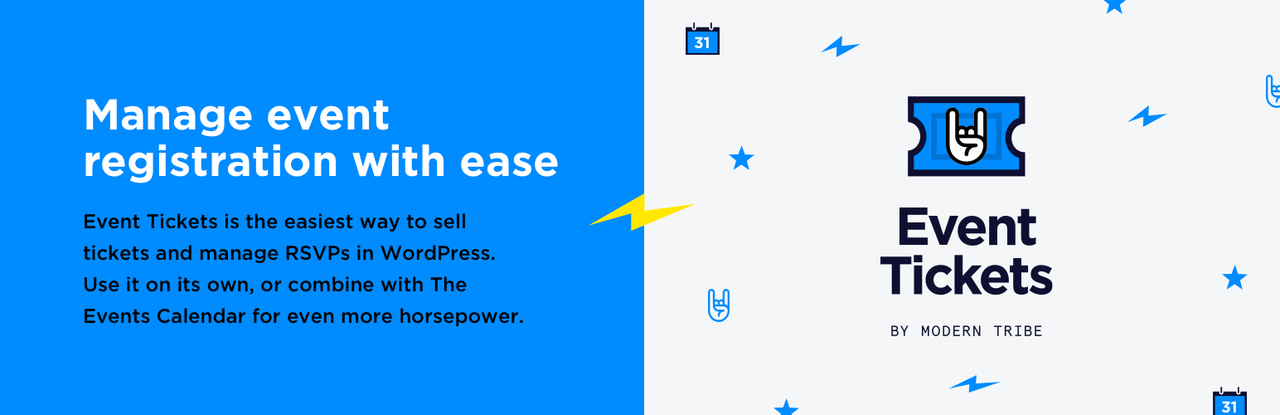



 ② PayPal Businessアカウントにログインします。
② PayPal Businessアカウントにログインします。

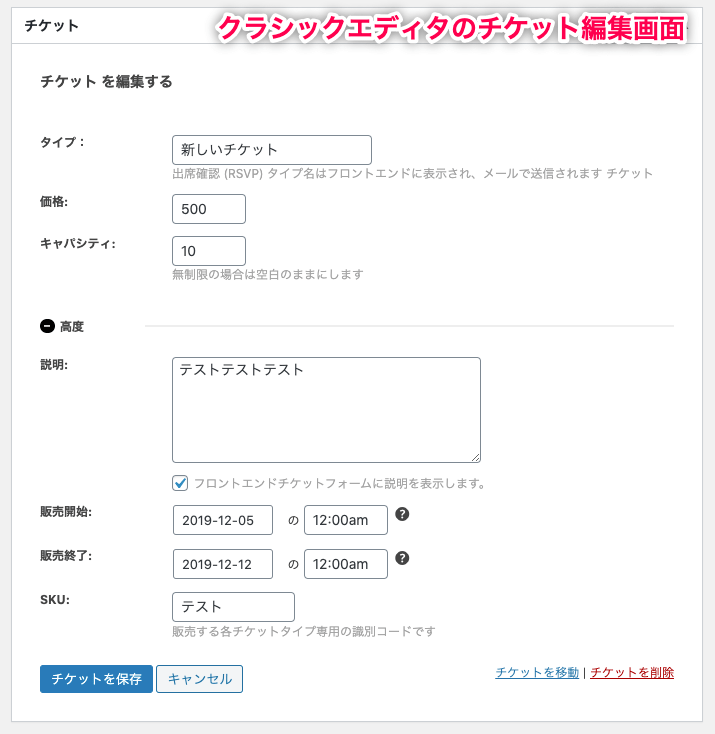




.png)
.png)
.png)
.png)
.png)
.png)
.png)
.png)
.png)
-1.png)
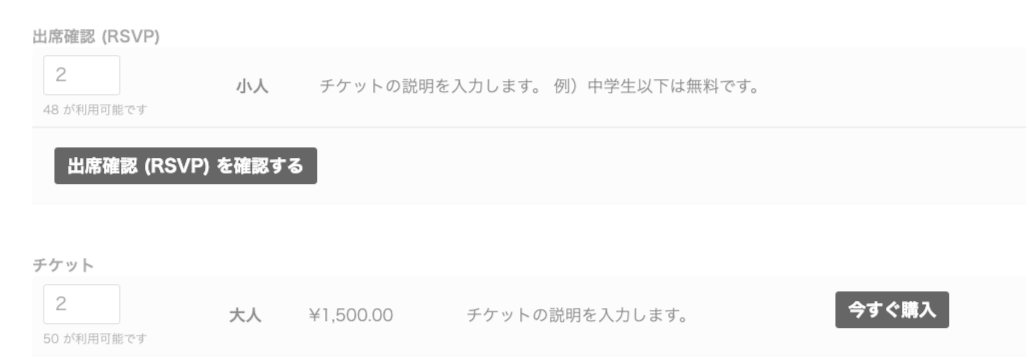
.png)
.png)
.png)
.png)










レビュー
レビューはまだありません。